Oglas
Bilo da više volite Boxee Kraj Boxee na radnoj površini i što umjesto toga koristitiBoxee obožavatelji - gotovo je. Možda će biti zabavnije zabaviti se s Boxee Boxom, ali Boxee na radnoj površini se ne vraća. Vrijeme je da pronađete nešto drugo ako imate računalo ... Čitaj više , XBMC 50 Kodi prečaci na tipkovnici koje stvarno trebate znatiAko ste otkrili Kodi, vjerovatno sada ne biste mogli živjeti bez njega. Međutim, ako vam je dosadilo kontrolirati Kodi putem aplikacije za daljinsko upravljanje, umjesto toga možete upotrijebiti ove prečace na tipkovnici. Čitaj više ili Hulu Desktop za svoj medijski centar, lijepo je ustati s kauča što je manje moguće. Ako ne želite napustiti kauč vrlo često, bolje programirajte daljinski upravljač za obavljanje jednostavnih zadataka.
Prečice na tipkovnici odlična su prečaca za postizanje tog cilja. Možda koristite, kao daljinac, joystick koji oponaša vašu tipkovnicu Kako napraviti USB igrački džoint imitira tipkovnicu Čitaj više (dobro se kombinira s an
stari Playstation DVD Remote Kako koristiti svoje PlayStation 2 uređaje s računalom Čitaj više ). Ili možda upotrebljavate drugu marku daljinskog upravljača koja vam omogućuje mapiranje gumba na određene pritiske tipki. Možda ste preslikali ono bitno - tipke sa strelicama, tipku za bijeg i ulazak - kako biste lako mogli koristiti XBMC ili Boxee. Ako je to slučaj za vas, trebat ćete dodati i ove prečace na tipkovnici. Koriste računalo kao medijski centar još boljim i nisu mnogo posla za postavljanje.Pokrenite softver
Ideja je ovdje očigledna - želite da se vaš softver učita jednim klikom na gumb. Srećom po vas, Windows to čini lakše nego što mislite.
Kao Nedavno je objasnio Lifehacker, prilično je lako napraviti prečac na tipkovnici za pokretanje bilo kojeg programa. Slijedite ove upute i imat ćete prečace spremne za programiranje na daljinskom upravljaču. Korisnici Linuxa mogu dodati takve prečace pomoću dijaloga "Tipkovni prečaci" u kontrolnom centru radne površine da bi stvorili prečace za pokretanje bilo kojeg programa. Korisnici Maca nisu toliko sretni.
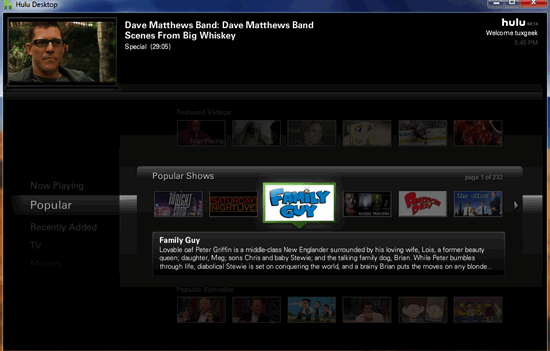
Smatram ovo zaista korisnim za pokretanje Hulu Desktop-a kad sam u Boxeeju, jer više nije lako gledati Hulu iz samog Boxeea. Međutim, za ovu postavku postoji beskonačno korištenje, zato eksperimentirajte i ispunite nas u komentarima u nastavku.
Alt + F4
Ponekad vam treba samo ono što je trenutno otvoreno za zatvaranje. Bez obzira jeste li gledali sportovi koji se ne emitiraju u vašoj zemlji Kako gledati sport koji se ne emitira u vašoj zemlji Čitaj više , lansiranje ROM-a i igara iz Boxeea Kako okrenuti Boxee u konačan ROM i pokretač igre Čitaj više ili samo pomoću web-preglednika za gledanje videozapisa u kojem vaš omiljeni medijski centar ne može podnijeti, lijepo je brzo softver zatvoriti s kauča.
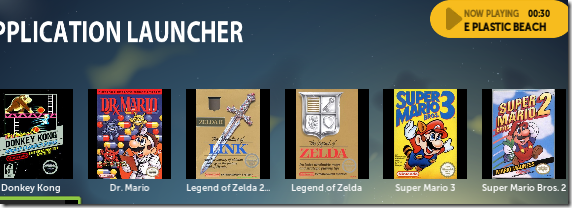
Ne postoji prečica koja je toliko univerzalna za zatvaranje aplikacija kao što su "Alt" i "F4", a koja se na Windows i Linux računalima može zatvoriti gotovo sve. Korisnici računala Mac mogu umjesto toga koristiti „Command” i „Q”; efekt je isti.
Poanta je sljedeća: dodajte ovu naredbu na daljinac i uvijek ćete moći zatvoriti ono što je na zaslonu jednim gumbom.
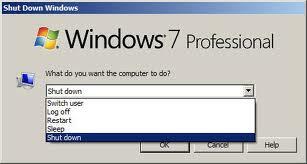
Još bolje: u sustavu Windows 7 pritiskom na "Alt" i "F4" sa radne površine otvara se izbornik isključivanja sustava. Možete isključiti računalo ili ga staviti u stanje mirovanja s kauča (pod pretpostavkom da ste već preslikali tipke sa strelicama i ušli u svoj daljinac, to jest).
ALT + TAB
Zatvaranje nije uvijek idealno. Ponekad ćete željeti ostaviti određeni program otvoren i prebaciti se na drugi. Programiranje "Alt" i "TAB" na daljinski upravljač vašeg medija omogućava vam brzi način da to učinite. Ovo je idealno za prebacivanje između dva medijska centra ili, na Windows 7, za povratak na radnu površinu iz bilo kojeg programa koji se pokreće.
Linux ima zadane značajke "Alt" i "TAB"; Korisnici računala Mac trebali bi koristiti "Command" i "Tab" za ciklus prema programu.
nijem
Konzistentnost volumena veliki je problem na Internetu. Čini se da web oglašivači vole puno glasnije od videozapisa koje sponzoriraju, čak više nego na televiziji. Brz pristup gumbu Isključi zvuk može ovo učiniti bezbolno.
Frustrirajuće nema standardnog gumba za isključivanje zvuka na Windows platformi, ali uspio sam programirati svoj daljinac za kopiranje posebnog gumba za isključivanje tipkovnice. Ako na vašoj tipkovnici nema takvog gumba, preporučujem slijedeći ove upute iz HowToGeeka. Oni će vas postaviti. Korisnici Linuxa mogu postaviti bilo koju kombinaciju tipki koje rade u tu svrhu; provjerite postavke radne površine za prečace na tipkovnici. Korisnici računala Mac mogu jednostavno koristiti gumb glasnoće na tipkovnici.
Možete li smisliti još neke prečace koje vrijedi dodati na svoj daljinac? Podijelite; Uvijek želim poboljšati svoje postavke.
Justin Pot tehnološki je novinar sa sjedištem u Portlandu, Oregon. Voli tehnologiju, ljude i prirodu - i pokušava uživati u sve tri kad god je to moguće. S Justinom možete razgovarati na Twitteru, upravo sada.


